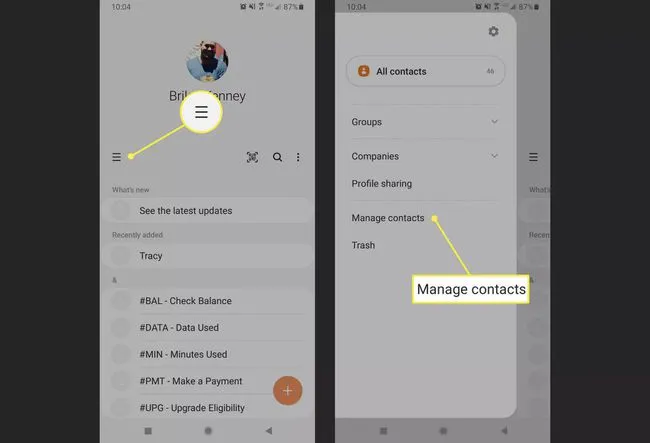Что нужно знать
- Перейдите к пункту Учетные записи Google страница > Люди и Общий доступ > Контакты > Контакты > Меню > Корзина.
- На Samsung откройте Телефон > Контакты > Меню > Управление контактами > Импорт или экспорт контактов.
- Вы также можете использовать программное средство восстановления на рабочем столе.
Эта статья поможет вам восстановить удаленные или потерянные номера телефонов на устройствах Android и Samsung.
Как восстановить удаленные телефонные номера на Android
В большинстве случаев вы можете восстановить номер и контактную информацию, если ваш новый телефон не был синхронизирован должным образом или вы случайно удалили важный номер.
Как восстановить телефонные номера с помощью учетной записи Google
При первой установке Android необходимо войти в аккаунт Google, чтобы пользоваться приложениями и сервисами Google, такими как Play Store. Контакты автоматически сохраняются в резервной копии в аккаунте Google, что означает, что все потерянные или удаленные телефонные номера могут быть доступны.
Примечание:
Если вы по какой-либо причине хотя бы раз не вошли в учетную запись Google на своем устройстве, этот способ будет вам недоступен.
Чтобы восстановить удаленные телефонные номера или контакты, необходимо воспользоваться функцией Настройки аккаунта Google. Это можно сделать как на телефоне, так и на компьютере.
-
На компьютере или телефоне перейдите в Страница учетных записей Google. Если вы еще не вошли в тот же аккаунт Google, который используете на телефоне, убедитесь в этом. Если вы вошли в другую учетную запись или в рабочую учетную запись, сначала вам нужно выйти из системы.
-
С помощью меню вверху на мобильном телефоне или сбоку на рабочем столе откройте пункт «Восстановить» Люди и Общий доступ.
Прокрутите вниз до Контакты раздел и откройте Контакты коснувшись записи или нажав кнопку Откройте кнопка. Вы также можете просто перейти непосредственно к Контакты Google.
-
Теперь вы увидите список всех контактов, сохраненных в вашем аккаунте Google.
Откройте боковое меню и выберите Корзина чтобы восстановить номера, которые вы недавно удалили.
-
Теперь вы должны увидеть список всех удаленных контактов, телефонных номеров и адресов электронной почты. В каждой записи будет подробно указано, откуда она была удалена, например из Интернета или с конкретного устройства, а также дата удаления.
-
На мобильном устройстве нажмите контакт, который вы хотите восстановить. Нажмите, если вы находитесь на настольном компьютере. Появится меню с опциями Удалить навсегда или Восстановить контакт. Для восстановления выберите соответствующую опцию, и данные, включая номер телефона, будут восстановлены в списке контактов.
-
Чтобы проверить, был ли восстановлен номер телефона, откройте окно Телефон приложение. Выберите Контакты а затем найдите номер или имя контакта, который вы восстановили. Убедитесь, что вы открываете версию Google. На некоторых устройствах у вас может быть как приложение Google Phone, так и отдельное приложение «Контакты». В устройствах Samsung, например, есть и то, и другое.
Совет:
Помните, что вы можете использовать страницу управления аккаунтом Google (из Шага 1) для резервного копирования данных, настройки параметров конфиденциальности, управления способами оплаты или подписками и многого другого.
Как восстановить удаленные номера с телефона Samsung?
Хотя это не так часто встречается, контакты могут храниться во внутренней памяти телефона или на SIM-карте. Восстановить удаленные номера из этих мест хранения на телефоне Samsung можно с помощью функций импорта и экспорта.
Вот как импортировать контакты:
-
Перейдите на страницу Контакты > Меню > Управление контактами.
-
Нажмите Импорт или экспорт контактов а затем импорт. Если у вас есть контакты, сохраненные на SIM-карте или во внутренней памяти, вы увидите эти источники в списке.
-
Выберите источник, который вы хотите извлечь, а затем коснитесь его импорт подтвердить. Подождите, пока она завершится.
Совет:
Вы можете использовать экспортировать функция создания резервной копии контактов.
Можно ли восстановить удаленные номера с Android без компьютера?
Да, вы можете восстановить удаленные номера непосредственно с телефона без использования компьютера, но это ограничивает методы, которые вы можете использовать. У вас будет больше возможностей, если в вашем распоряжении есть компьютер.
Например, вы можете использовать программы восстановления на компьютере, чтобы восстановить номера, контакты, сообщения, фотографии и многое другое.
ЧАСТО ЗАДАВАЕМЫЕ ВОПРОСЫ
- Как перенести телефонные номера с Android на iPhone?
У Apple есть официальное приложение под названием Переход на iOS которые помогут вам осуществить переход. Оно переносит все ваши контакты, сообщения, фотографии и многое другое.
- Как можно сделать резервную копию контактов на Android?
Откройте приложение «Настройки» и выберите Google > Настройки для приложений Google > Синхронизация контактов Google > Также синхронизируйте контакты устройства > Автоматическое резервное копирование и синхронизация контактов устройства. Нажмите на переключатель, чтобы включить его, и выберите, в какую учетную запись вы хотите сохранить контакты. Все текущие и будущие контакты устройства автоматически сохраняются как контакты Google и синхронизируются с вашим аккаунтом Google.
- Как сохранить контакты на SIM-карте в аккаунте Google?
Автоматическое резервное копирование контактов Google не работает с номерами телефонов, сохраненными на SIM-карте. Чтобы создать резервную копию контактов SIM, необходимо импортировать их. Когда SIM-карта находится в устройстве, откройте приложение Контакты и выберите пункт Меню > Настройки > Импорт > SIM-карта.